¶ Impostos em NF-e de Devolução
Ao emitir uma nota fiscal de devolução, há situaçoes em que é necessario destacar os impostos de acordo com nota de compra emitida por seu fornecedor, a verdade é que nem sempre a empresa tem o mesmo tipo de impostos que o fornecedor, dessa forma é necessário fazer um ajuste de tributos para ficar conforme a nota fiscal de compra.
Veja alguns exemplos de tributações que podem ocorrer na emissão da nota fiscal de devolução:
Para criar uma nova remessa de devolução, é necessário verificar algumas informações referentes aos tributos que serão utilizados na nota fiscal. Em caso de dúvidas, sugerimos que consulte sua contabilidade.
- Verificar qual a alíquota de ICMS;
- Verificar CST de IPI;
- Verificar alíquota de IPI;
- Verificar CST de Pis e Cofins;
- Verificar alíquota de Pis e Cofins.
Após obter essas informações, é possível editar a classificação tributária utilizada e inserir os dados conforme a imagem abaixo:
- Acesso menu Sistema;
- Em seguida, selecione Fiscal;
- Depois, clique na aba Classificação Tributaria;
- Selecione a classificação tributaria utilizada para a notas fiscais modelo 55/65;
- Clique no botão Editar.
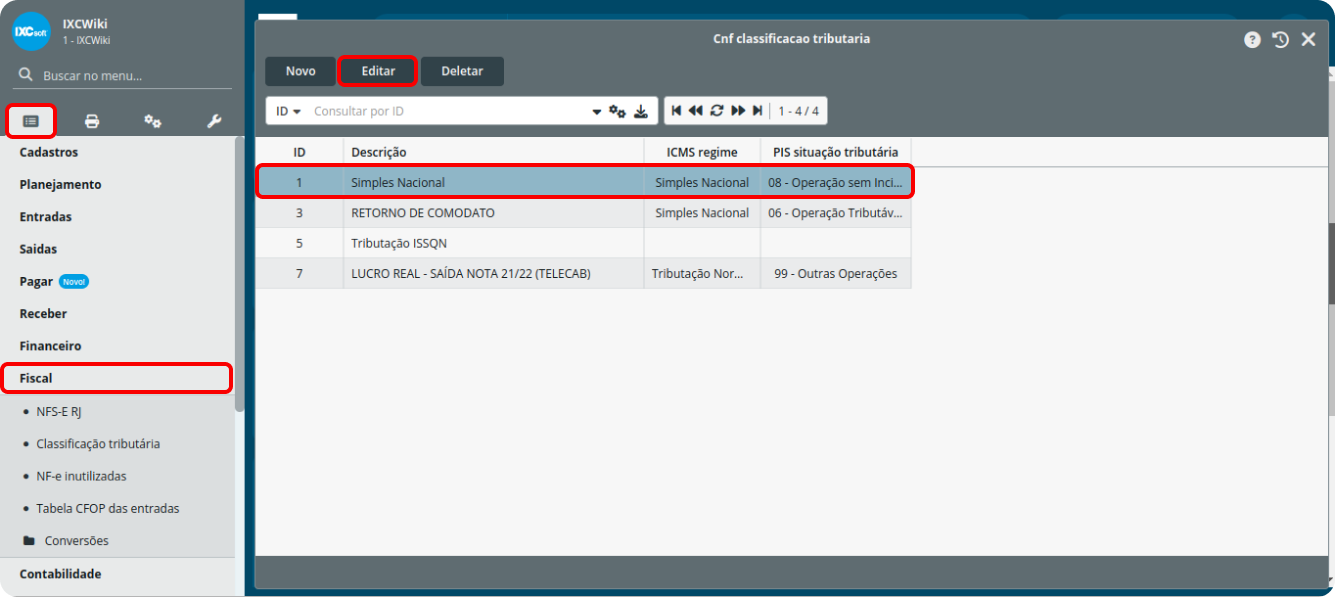
- Clique na aba de Remessas/Devoluções de mercadoria, em seguida clique no botão Novo.
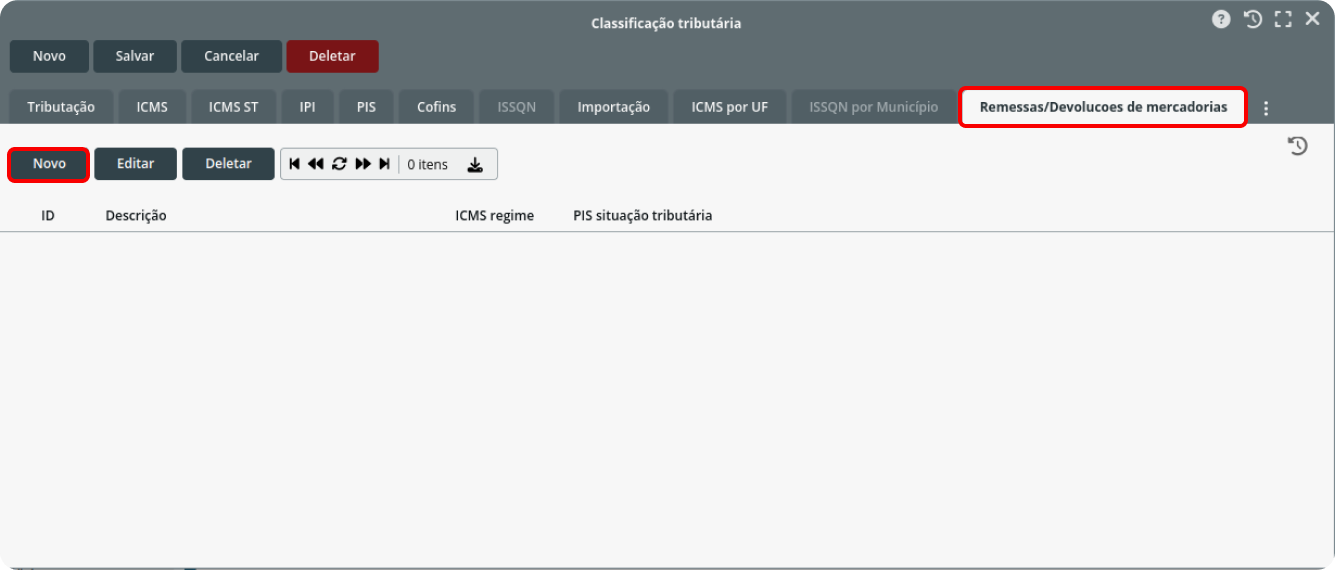
Na aba Tributação, preencha as seguintes informações:
.png)
- Descrição: Utilize uma descrição que identifique claramente a finalidade da remessa.
- CFOP (Separado por virgula): Preencher com CFOP's divididos por vírgulas SEM utilizar espaçamento entre a vírgula. (Exemplo: XXXX,XXXX)
- Tipo de tributação: Para as notas modelo 55 de devolução, utilize a tributação ICMS.
Os CFOP informados precisam ser os mesmos definidos no tipo de documento utilizado para a emissão da nota. Isso é necessário para que o sistema possa identificar corretamente as informações cadastradas nesta aba ao comparar os CFOP.
Após preencher as informações da aba Tributação, siga para as abas de ICMS, IPI, PIS e COFINS e preencha conforme as situações tributárias e alíquotas informadas na nota que será devolvida. Clique no botão Salvar e siga para a emissão da nota de devolução.
Após relizar as configuraçoes anteriores, é possivel gerar a nota com destaque de ICMS e IPI, para isso siga os passos abaixo:
- Acesso menu Sistema;
- Em seguida, selecione Saídas;
- Selecione a aba Venda;
- Depois, clique no botão Novo.
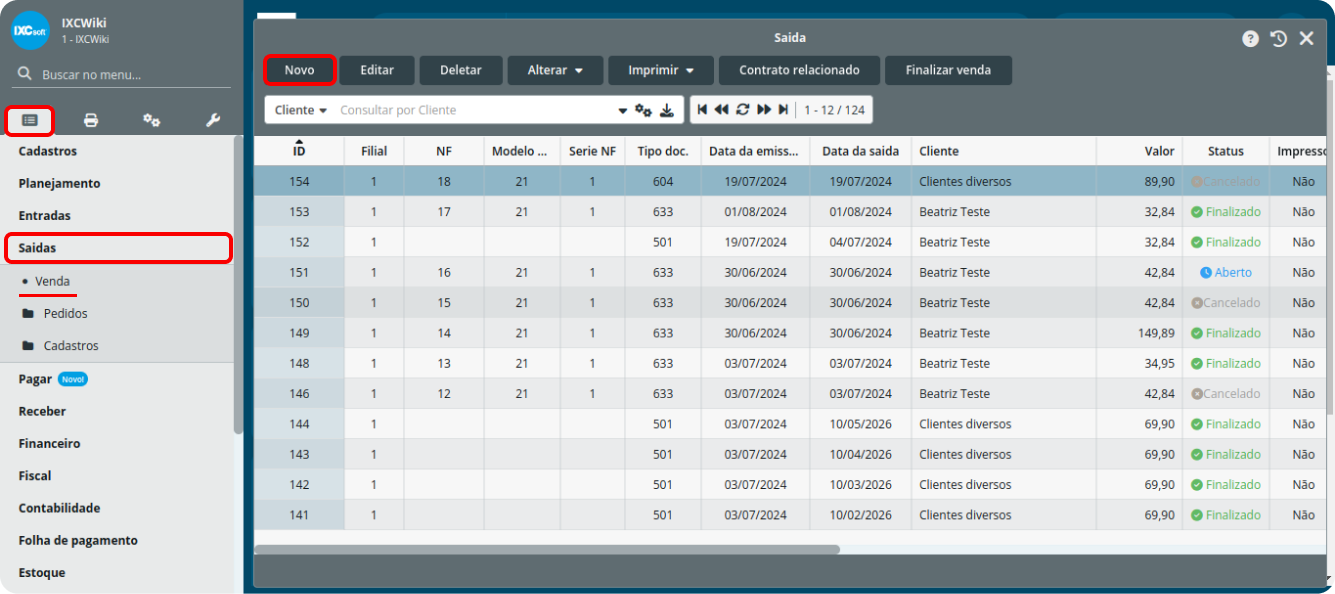
Preencher as seguintes informações:
- Tipo de documento: Utilize o tipo de documento com a finalidade específica para devolução. Caso não possua, pode ser criado um novo.
- Cliente: O fornecedor deve ter um cadastro como cliente também para conseguir buscar o cadastro;
- Condição de pagamento: Informe a forma como o pagamento foi realizado.
- Filial que emite nota: Informar a filial que deseja emitir a nota fiscal.
- Data de emissão: Data que a nota está sendo emitida.
- Data de saída: Data que a nota está sendo emitida.
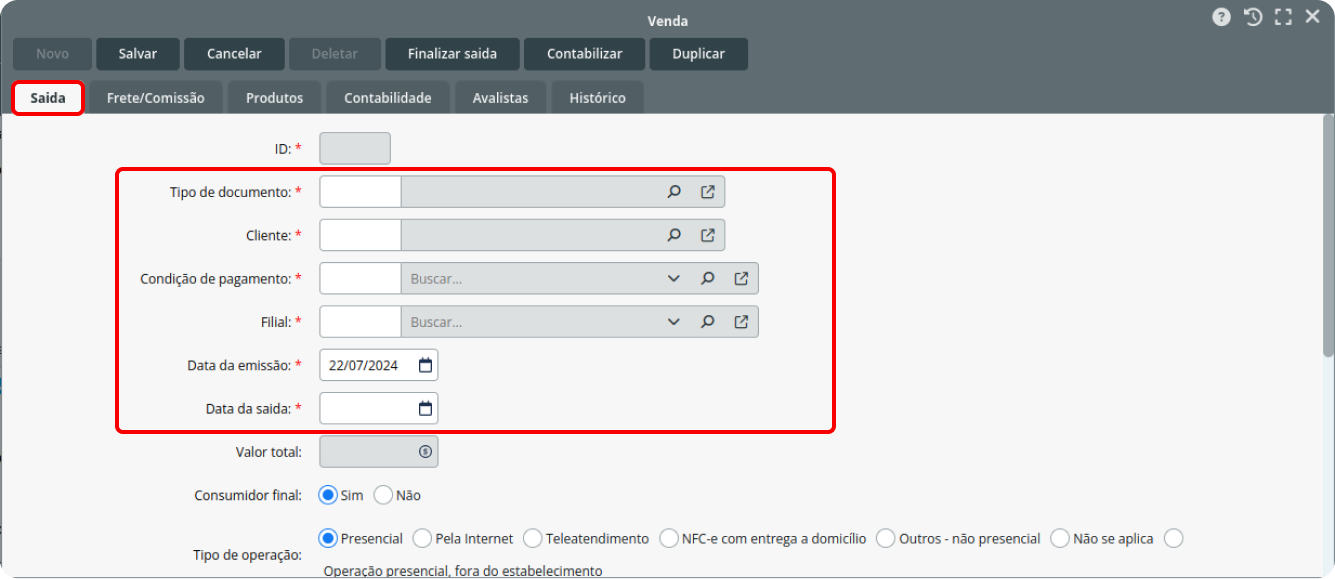
Aba frete colocar se haverá frete e vendedor e pode Salvar.
Em seguida, na aba Produtos, clique no botão Novo para inserir os produtos, após clique no botão Salvar.
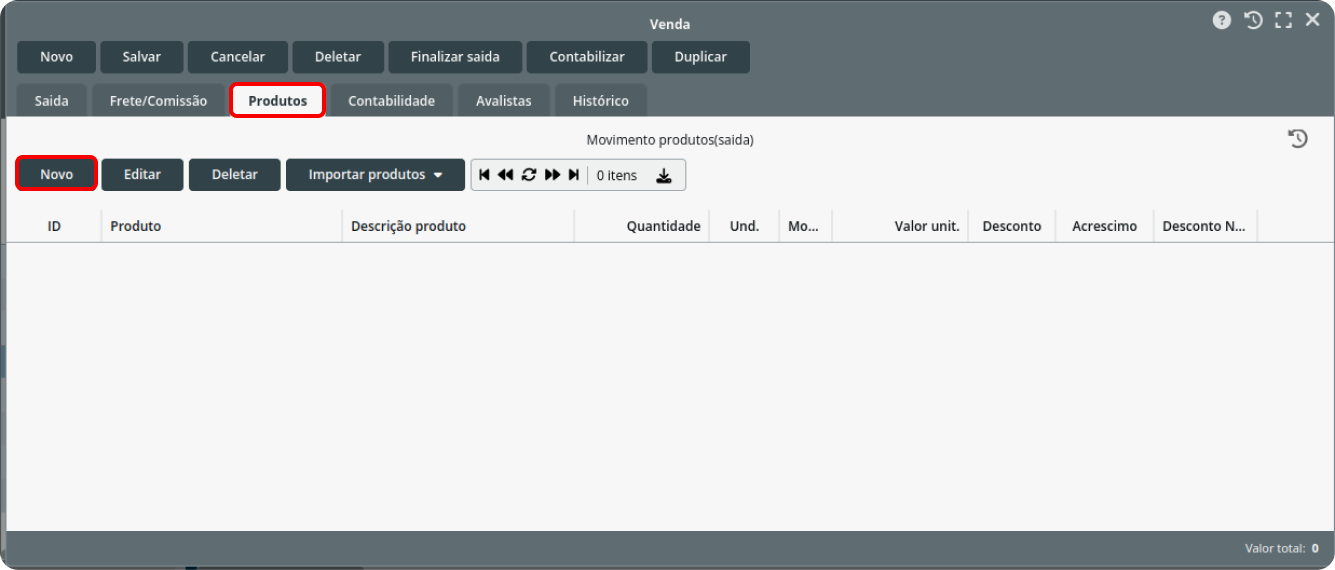
Após salvar o produto, clique no botão Tributos, conforme mostra a imagem abaixo:
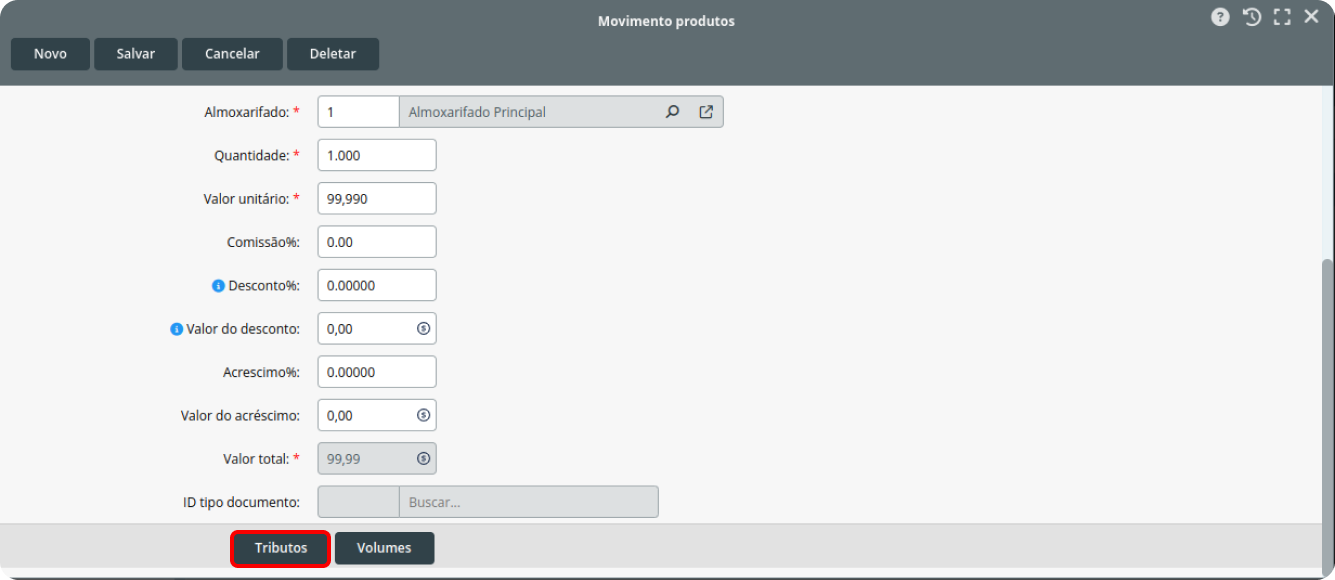
Ao clicar em Tributos, o sistema irá direcionar para a aba de tributação. Nesta aba, os campos serão preenchidos automaticamente conforme as informações do tipo de documento utilizado para a emissão.
Siga para aba ICMS aonde será necessario preencher os valores utilizados na nota.
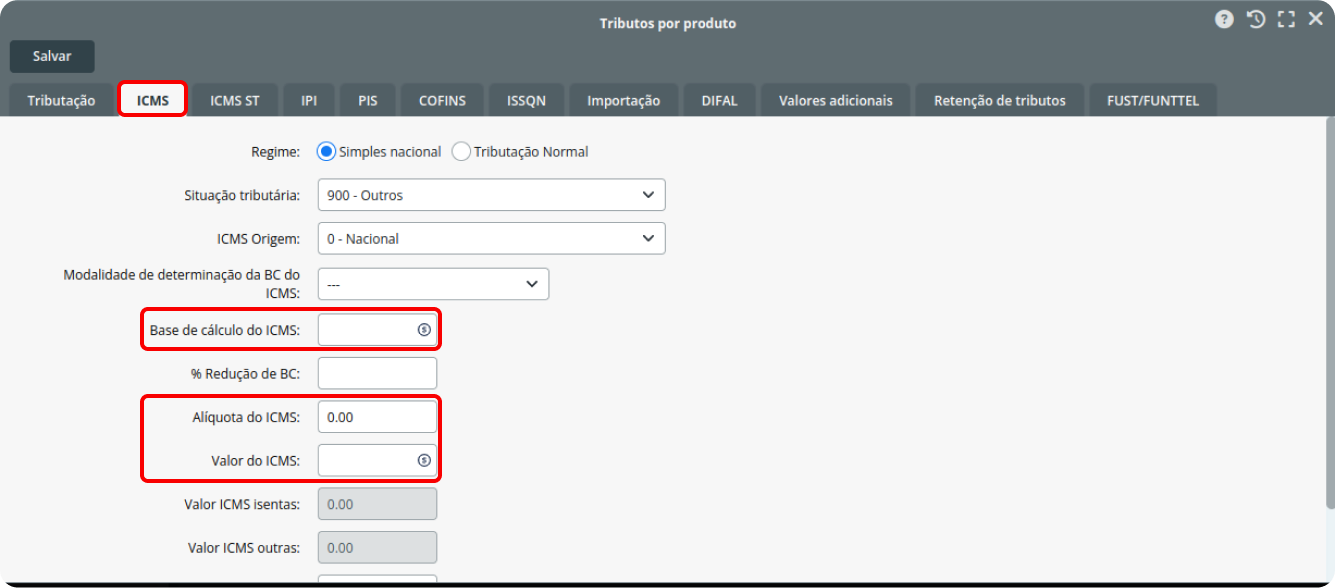
A informação da situação tributária será preenchida automaticamente conforme as Remessas/Devoluções inseridas na classificação tributária. Será necessário preencher manualmente as seguintes informações:
- Base de cálculo;
- Alíquota;
- Valor.
É importante destacar que isso só será possível se a classificação estiver configurada corretamente na remessa, com situação tributária 900 ou 90, dependendo do seu regime tributário. Caso contrário, qualquer alteração no item não será gravada.
Na aba de IPI,é necessario informar os valores que deseja destacar, Conforme imagem abaixo:
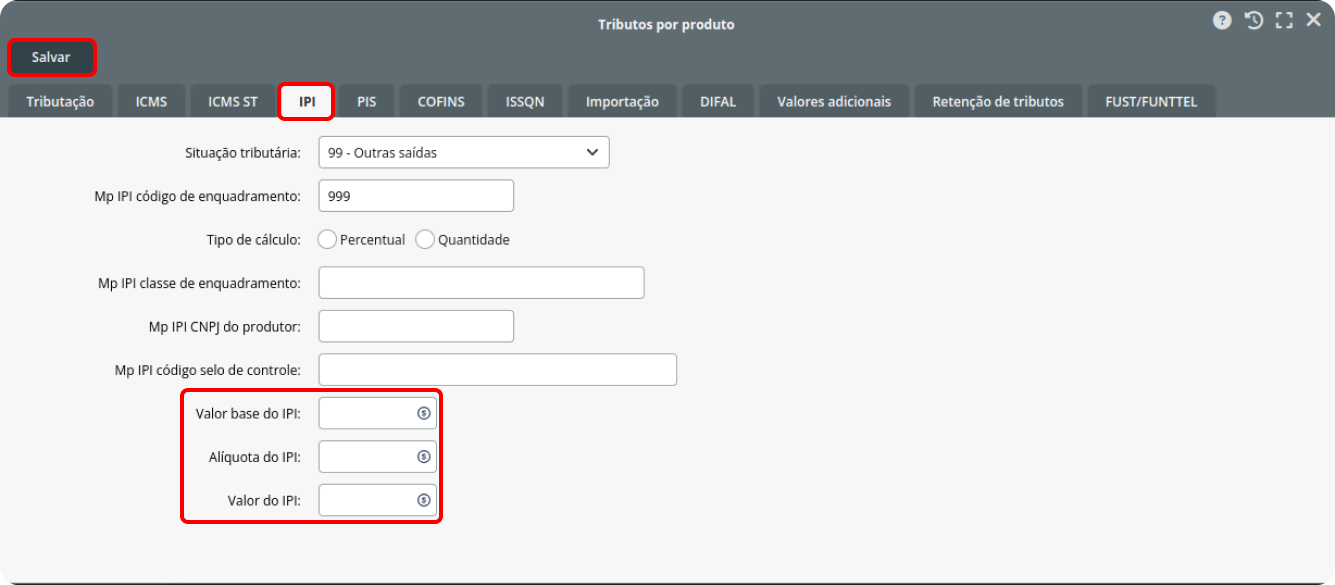
Após preencher os valores, clique em Salvar. Em seguida, baixe a Pré-DANFE e verifique se os valores destacados estão de acordo com a nota que está sendo devolvida.
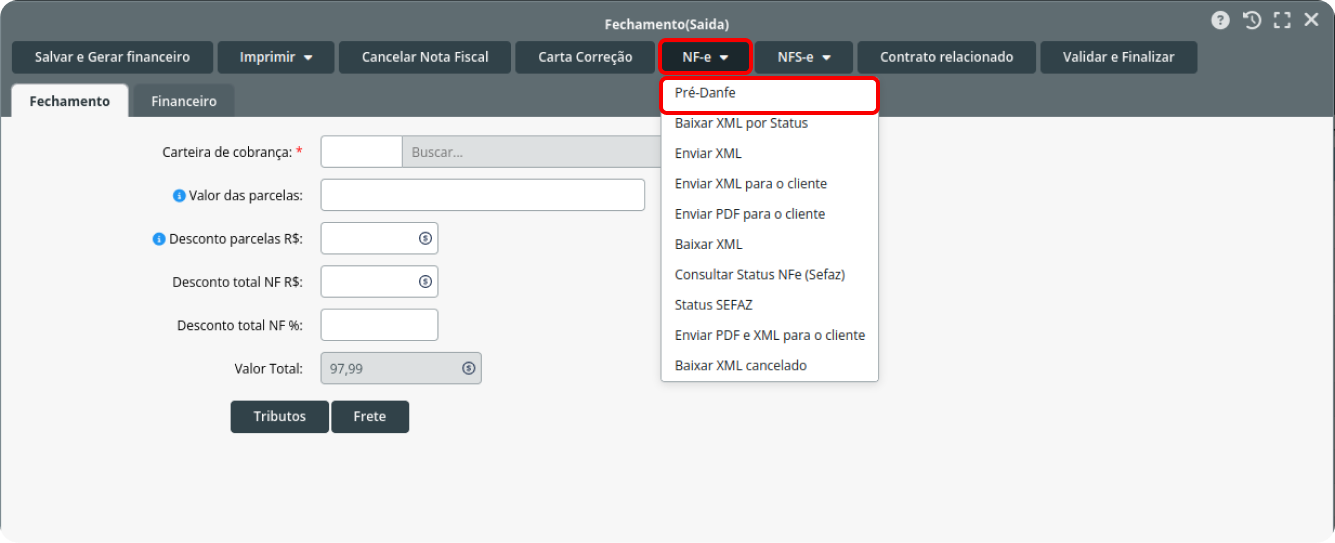
Caso os valores e a nota estejam corretos, você pode Validar e finalizar a nota.
É comum que empresas enquadradas no Simples Nacional ultrapassem o limite de faturamento e, consequentemente, precisem iniciar o destaque de impostos, como o ICMS, IPI, PIS e COFINS. A seguir, abordaremos o procedimento adequado para a Classificação Fiscal necessária no destaque dos tributos.
Para iniciar é necessário obter algumas informações com a sua contabilidade ou assessoria Fiscal.
- Verificar qual será a CST ou CSOSN tributada para ICMS.
- Verificar qual a alíquota de ICMS.
Após obter as informações seguiremos para o cadastro de uma nova classificação tributaria, conforme passos abaixo:
- Acesso menu Sistema;
- Selecione a opção Fiscal;
- Em seguida selecione a pasta Classificação fiscal;
- Clique no botão Novo.
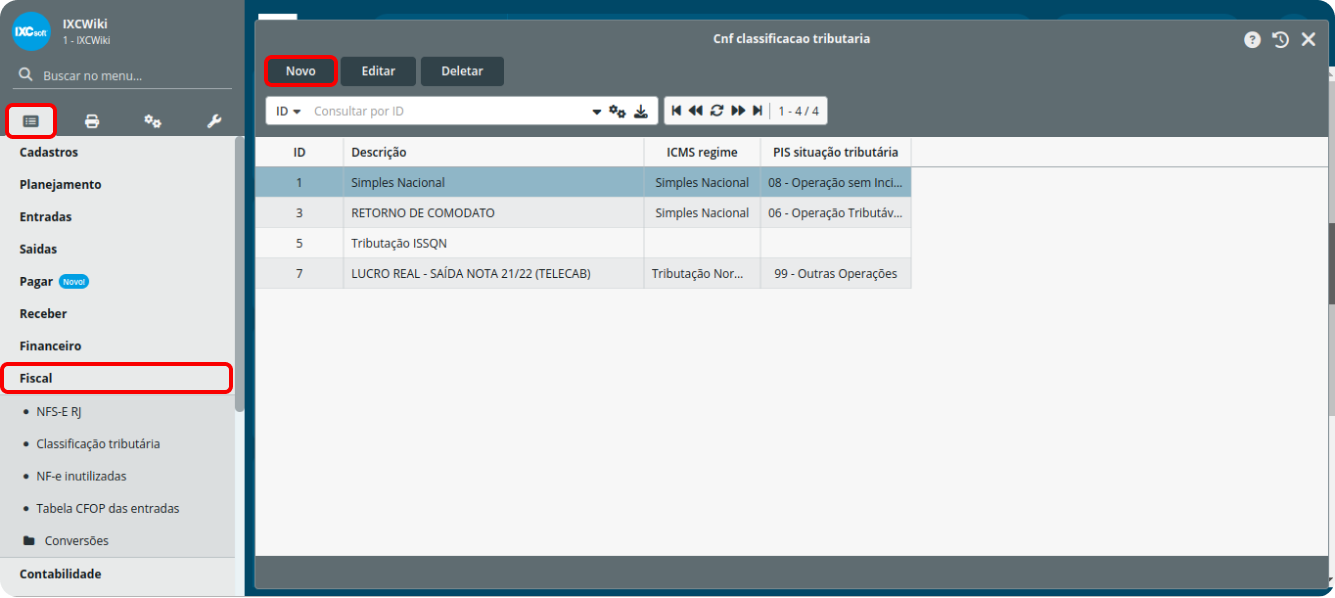
Na aba Tributaçao, será necessario preencherer as infromaçoes abaixo:
.png)
- Descrição: Nome da sua nova classificação Fiscal
- Tipo de Operação: Definir se sera uma classificação para notas de entrada ou saída.
- Tipo de Tributação: Para notas 21/22, 55 e 65 será ICMS, o tipo de tributação ISSQN só é utilizado para classificação de notas de Serviços como, por exemplo, a NFS modelo 13.
Após preencher as informaçoes siga para aba ICMS.
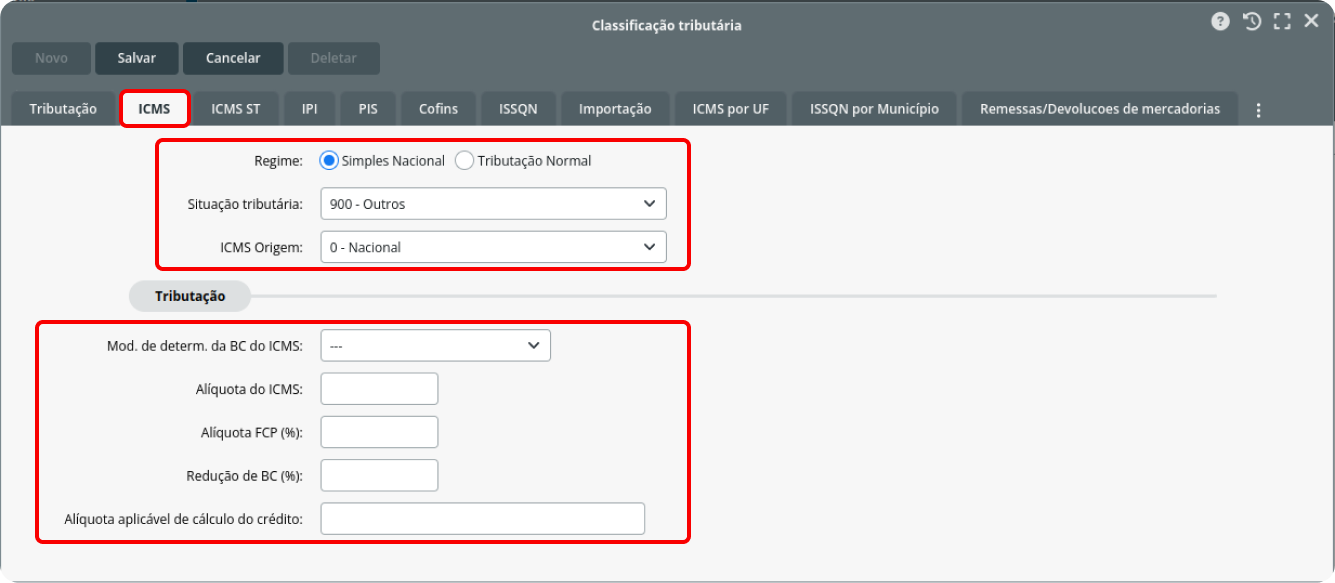
Dependendo da CST/CSOSN que inserir ira abrir o campo para informar a Alíquota de ICMS, lembrando que essas informações são passadas pela contabilidade ou assessoria fiscal.
- Regime Tributário: (Tributação Normal contempla Lucro Real e Lucro Presumido)
- Situação tributária: Informar a CST para empresas optantes da tributação normal ou CSOSN para empresas do simples nacional.
- ICMS Origem: Onde está sendo adquirida a mercadoria. Selecionar a opção conforme a situação. Caso tenha dúvidas, consultar a contabilidade.
- MOd. De determ. Da BC do ICMS: Informe a opção em que a base de cálculo será calculada.
- Alíquota: É informado o percentual usado para calcular o ICMS.
Após preencher os campos clique no botão Salvar e siga para aba IPI.
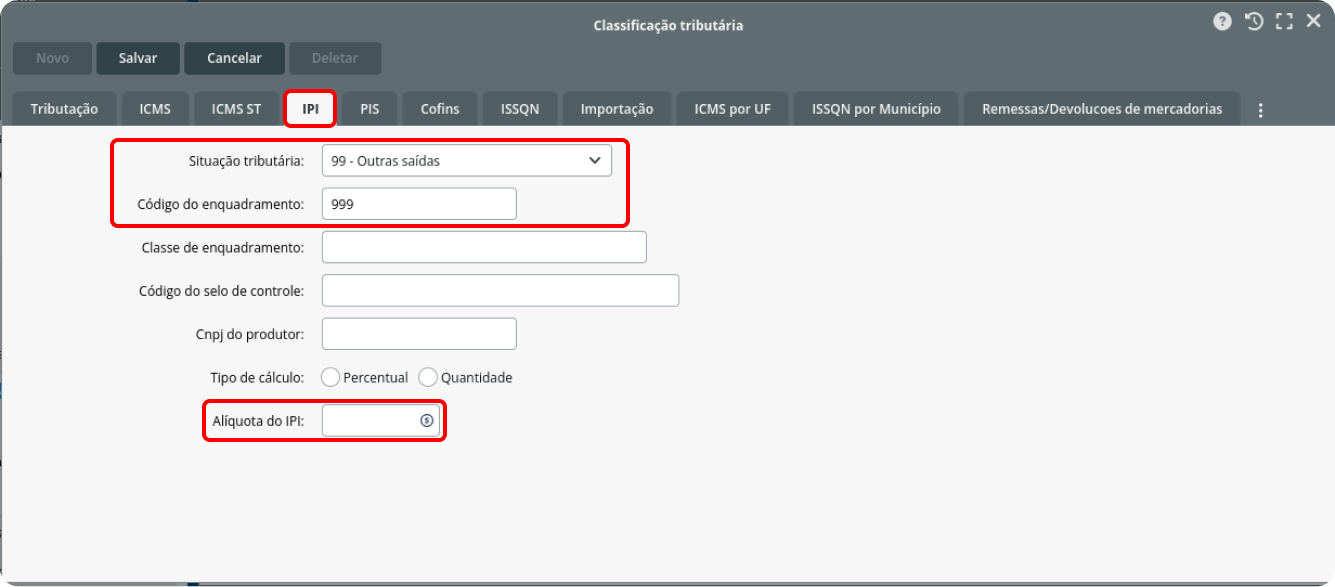
IPI é o Imposto sobre Produtos Industrializados. É um imposto federal aplicado sobre a industrialização, a importação de produtos industrializados do exterior e a comercialização de alguns produtos específicos.
Caso precise destacar o IPI, solicitar as seguintes informações para a Contabilidade ou Acessória Fiscal.
- Situação Tributária; Condigo do enquadramento; Tipo de cálculo; Alíquota.
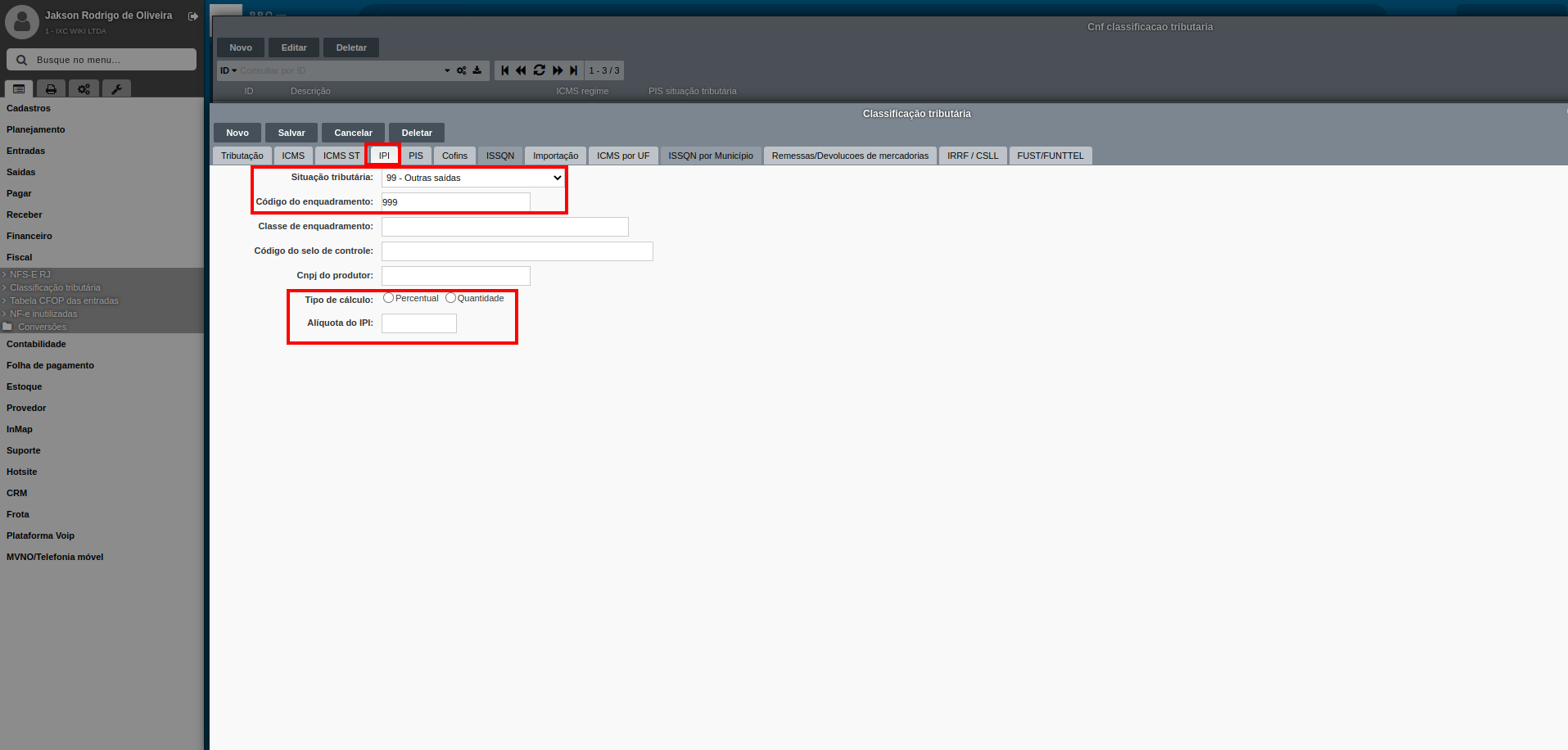
Após inserir IPI clique em Salvar, porém, caso queira fazer destaque de PIS e COFINS podemos clicar na Aba de PIS e inserir a Situação Tributaria e Alíquota, na Aba de COFINS seguirá a mesma configuração só alterando a alíquotas. Conforme Imagem abaixo.
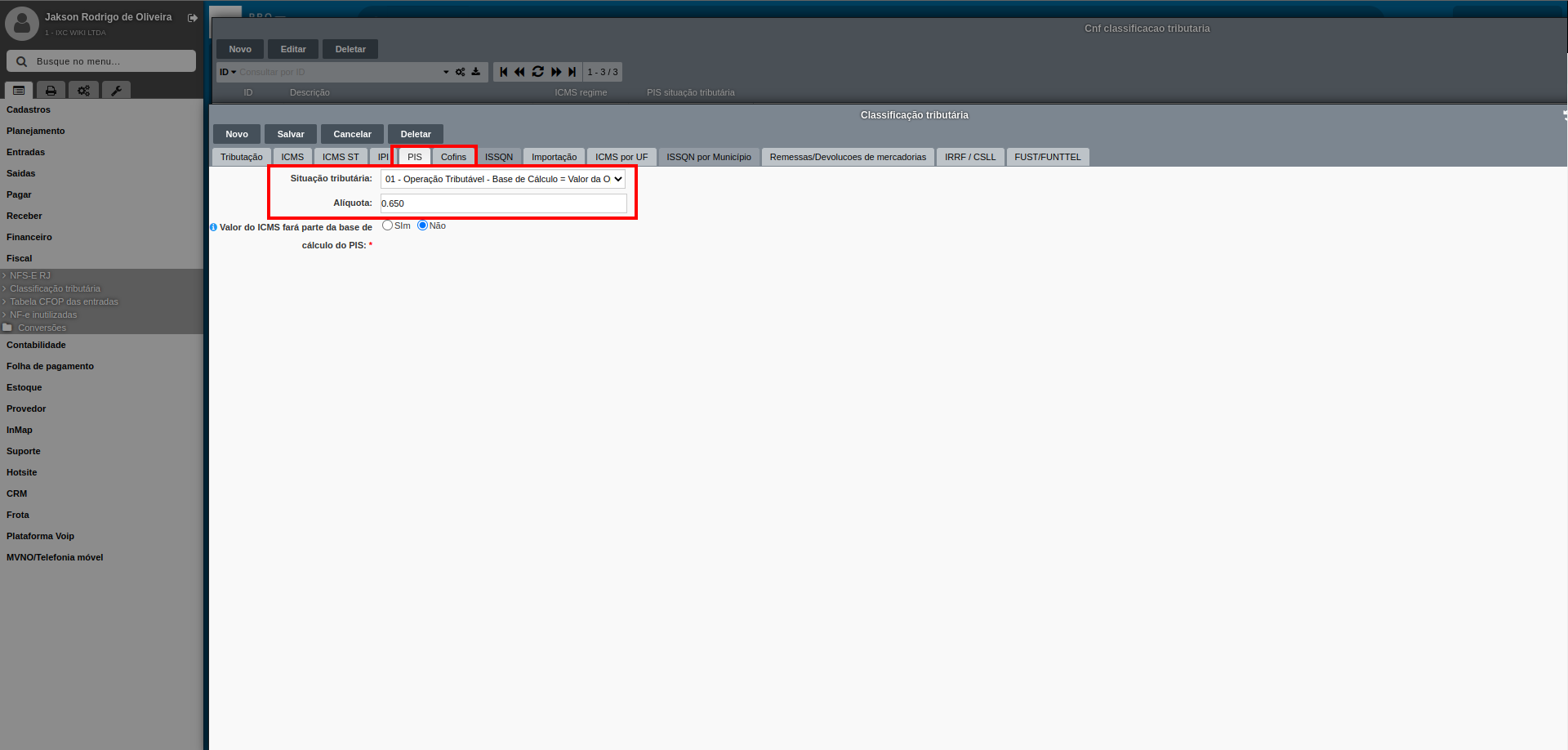
Após fazer toda a configuração de sua classificação fiscal, clique no botão Salvar e siga para o cadastro do produto que será utilizado na Nota Fiscal.
Para acessar o produto, siga o seguinte caminho:
- Acesso menu Sistema;
- Selecione a opção Cadastro;
- Em seguida, selecione Produtos;
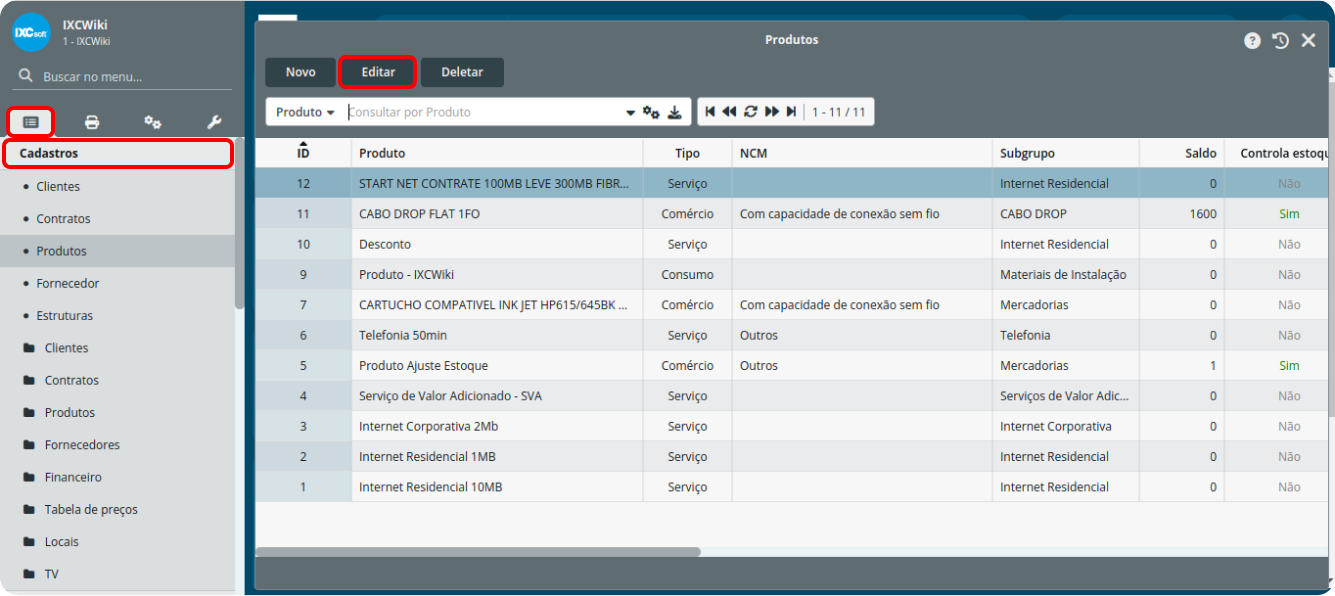
- Selecione o produto que seja ajustar;
- Clique no botão Editar;
- Siga para aba Planejamento.
.png)
Inserir a classificação fiscal criada no campo Classificação Fiscal Saída, após clique no botão Salva.
Após essa configuração pode ser iniciada a venda com o destaque de ICMS, IPI, PIS e COFINS de acordo como foi definido na classificação tributaria.
ATENÇÃO: As informações descritas nas imagens são apenas exemplos. Todas as informações a serem inseridas no sistema devem ser consultadas com a contabilidade ou assessoria fiscal.